この記事では、クラウドコントロールパネルを使用して汎用クラウドサーバーをセットアップする方法について説明します。汎用サーバーの詳細については、汎用および作業最適化クラウドサーバーの新機能を参照してください。
-
クラウドコントロールパネルにログインします。
-
上部のナビゲーションバーで、製品の選択> Rackspace Cloudをクリックします 。
-
保存したイメージからサーバーを作成するか、新しいサーバーを作成します。
-
以前に保存したイメージからサーバーを作成するには、[サーバー>クラウドサーバー>保存したイメージ]を選択します 。サーバーの作成に使用する画像の横にある歯車のアイコンをクリックし、画像を使用してサーバーを作成を選択します。 。手順3に進みます。
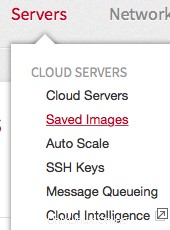
-
新しいサーバーを作成するには、[サーバー>クラウドサーバー]を選択します 、[サーバーの作成]をクリックします 。
-
-
サーバーの詳細 セクションで、サーバー名にサーバーの名前を入力します フィールド。
-
地域から メニューで、サーバーを配置するリージョンを選択します。
たとえば、シカゴ(ORD)を選択します サーバーを米国イリノイ州シカゴのデータセンターに収容するか、シドニー(SYD)を選択します オーストラリアのシドニーにあるデータセンターの場合。
-
OnMetal™を選択します タブ。
-
画像の下 、どの画像タイプを選択します 、オペレーティングシステム 、およびバージョン 使いたいもの。保存されたイメージからサーバーを作成している場合、イメージはすでに選択されています。
-
フレーバー セクションで、サーバーのフレーバークラスと特定のフレーバーを選択します。
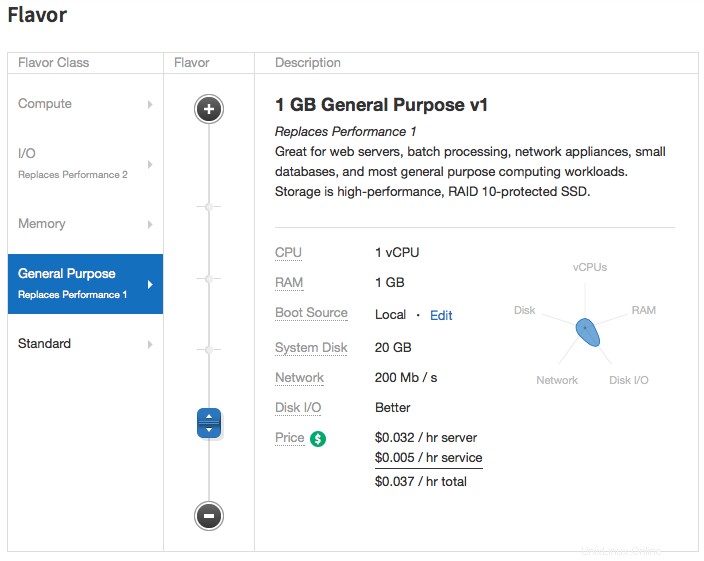
-
詳細オプション セクションで、[ネットワークの選択]をクリックします サーバーが接続するネットワークを選択します。ネットワークの選択をクリックします。 。
-
サーバーの作成をクリックします 。
-
ルート管理者パスワードが表示されたら、パスワードを安全な場所にコピーし、[パスワードの解除]をクリックします。 。
-
サーバーが作成されると、そのステータスはアクティブとして表示されます。その後、サーバーのOSに応じて、リモートデスクトッププロトコル(RDP)またはSSHを使用してログインできます。